Linux中安装MySQL5.7.42
1. 首先,下载mysql5.7.42的安装包(下方是下载地址),选择红色框框的下载(注意的是,这个链接只提供5.7的版本下载,可能还会更新,不一定打开就是5.7.42的版本,后续可能会有43 ,44版本,但流程都是一样的)

2. 将压缩包上传到虚拟机上,可以使用Xshell7 配合 Xftp7 进行上传(这里不做演示)
3. 将压缩包解压
tar -xvf mysql-5.7.42-linux-glibc2.12-x86_64.tar.gz
4. 将解压后的文件目录移动到自定义的目录上(我的存放位置是/usr/local/mysql)
mv mysql-5.7.42-linux-glibc2.12-x86_64 /usr/local/mysql
5. 切换路径到local目录下
cd /usr/local/
6. 创建mysql用户组和用户并修改权限(两条命令依次执行)
groupadd mysql
useradd -r -g mysql mysql
7. 创建数据目录,并赋权限
mkdir -p /data/mysql #创建目录
chown mysql:mysql -R /data/mysql #赋予权限
8. 配置my.cnf
vim /etc/my.cnf
# 内容如下(将下方的内容复制进去,需要的自己按需修改):
[client]
default-character-set = utf8mb4[mysql]
default-character-set = utf8mb4[mysqld]
bind-address=0.0.0.0 #所有ip均可访问
port=3306 #端口号
user=mysql
basedir=/usr/local/mysql #mysql路径
datadir=/data/mysql #赋予权限路径
socket=/tmp/mysql.sock
log-error=/data/mysql/mysql.err
pid-file=/data/mysql/mysql.pid
#character config
character-set-client-handshake=FALSE
character-set-server=utf8mb4
collation-server=utf8mb4_unicode_ci
init_connect='SET NAMES utf8mb4'
# sql_mode=only_full_group_by问题解决办法
sql_mode=STRICT_TRANS_TABLES,NO_ZERO_IN_DATE,NO_ZERO_DATE,ERROR_FOR_DIVISION_BY_ZERO,NO_AUTO_CREATE_USER,NO_ENGINE_SUBSTITUTION
symbolic-links=0
explicit_defaults_for_timestamp=true
切记!如果不是按照我的配置来弄的话,自己选择别的目录,这两个位置一定要改!
![]()
9. 初始化数据库,进入bin目录
cd /usr/local/mysql/bin/
10. 初始化
./mysqld --defaults-file=/etc/my.cnf --basedir=/usr/local/mysql/ --datadir=/data/mysql/ --user=mysql --initialize
11. 查看密码
cat /data/mysql/mysql.err
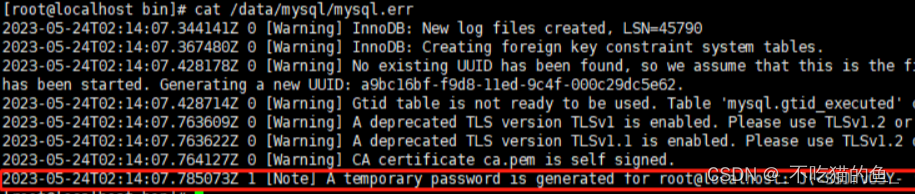
执行命令后会出现上方图片的结果,把冒号后的内容复制下来,后面有用
12. 将mysql.server放置到/etc/init.d/mysql中
cp /usr/local/mysql/support-files/mysql.server /etc/init.d/mysql
13. 启动服务,并查看服务是否正常启动
service mysql start
ps -ef|grep mysql# 到此,mysql安装成功
14. 进入mysql(需要在/bin目录下执行命令,执行后需要输入密码,将之前复制的密码粘贴上去)
./mysql -u root -p
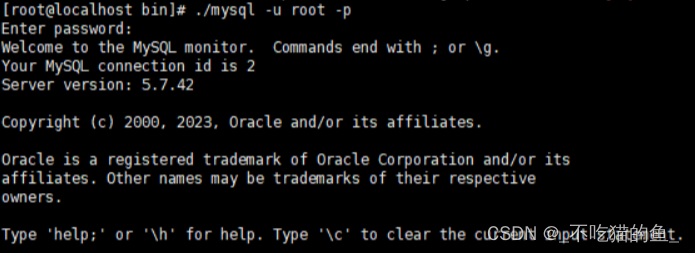
出现该页面,证明成功登录进去mysql
15. 开始修改密码(依次执行下方三个命令,注意,下方执行的是mysql的语法,不能把;号忽略,这是要留意的点,建议直接复制,不要手打)
SET PASSWORD = PASSWORD('123456');
ALTER USER 'root'@'localhost' PASSWORD EXPIRE NEVER;
FLUSH PRIVILEGES;
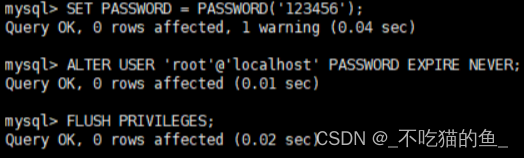
出现上图的信息,证明更改成功
16. 重新测试登录
# 步骤15执行完成后,输入exit,回车退出mysql
#重新输入(/bin目录下)
./mysql -u root -p
# 使用自己设置的密码即可成功进入
17. 外部图形化软件连接虚拟机数据库
# 先登录数据库
./mysql -u root -p
# 访问mysql库
use mysql
# 使root能在任何host访问
update user set host = '%' where user = 'root';
# 刷新
FLUSH PRIVILEGES;
18. 设置MySQL开启自动启动
# 将服务文件拷贝到init.d下,并重命名为mysql
cp /usr/local/mysql/support-files/mysql.server /etc/init.d/mysqld
# 赋予可执行权限
chmod +x /etc/init.d/mysqld
# 添加服务
chkconfig --add mysqld
# 显示服务列表
chkconfig --list
# 看到3、4、5状态为开或者为 on 则表示成功。如果是 关或者 off 则执行一下
chkconfig --level 345 mysqld on
如果外部连接失败,可能是防火墙的问题,最直接的就是把防火墙关掉
systemctl stop firewalld
这是最快捷的方法,但是有时间限制,也可以开机就禁用
systemctl disable firewalld.service
目前我用的是开放端口的方式,开放端口其实比较贴合实际,如果你用云服务器,显然完全关闭防火墙不是那么好,可以使用开放端口的方式
firewall-cmd --zone=public --add-port=80/tcp --permanent # 开放80端口 (按需替换端口号就行)
firewall-cmd --zone=public --remove-port=80/tcp --permanent #关闭80端口
firewall-cmd --reload # 配置立即生效
查看防火墙所有开放的端口
firewall-cmd --zone=public --list-ports

